淘宝分类模板装修
新版淘宝网店装修实操PPT

图 片 格 式 : 选 择 适 合 网 店 平 台 的 图 片 格 式 , 如 J PG、 PNG等
图片优化:对图片进行压缩和优化,提高加载速度
确保内容的可读性和易用性
使用清晰的字体和颜色,避免过于花哨的设计
保持页面布局简洁,避免过多的元素和信息
使用易于理解的语言和表达方式,避免过于专业或复杂 的词汇
背景动画:适当添 加背景动画,增加 店铺的趣味性和互 动性
淘宝网店装修的高级技巧
使用动态图片和视频
动态图片:增加视觉效果,吸引用户注意力 视频:展示产品特点,提高用户购买意愿 动态图片和视频的选择:与店铺风格和产品特点相符 动态图片和视频的制作:使用专业软件,保证质量 动态图片和视频的放置:合理布局,不影响页面加载速度
色彩搭配:选择合适的主色调和辅助色,并 保持整体色彩协调
布局合理:根据店铺类型和商品特点,合理 规划页面布局
字体和图标:选择合适的字体和图标,并保 持整体风格一致
导航清晰:设置清晰明了的导航栏,方便用 户快速找到所需商品
页面加载速度:优化页面加载速度,提高用 户体验
注意图片的清晰度和大小
图片清晰度:选择高分辨率图片,保证图片质量
利用音乐和声音增强店铺氛围
选择合适的音乐:根据店铺风格和商品特点选择合适的音乐,如轻松愉快 的音乐适合休闲类店铺,动感激情的音乐适合运动类店铺。
控制音量:音乐音量不宜过大,以免影响顾客浏览商品,建议将音量控制 在60%左右。
音乐循环播放:设置音乐循环播放,避免音乐重复播放引起顾客反感。
加入声音效果:在店铺首页、商品详情页等关键位置加入适当的声音效果, 如点击按钮时的声音、商品展示时的声音等,增强顾客的购物体验。
淘宝导航装修css全解 超赞超详细

一、首先我们进入到店铺的装修页面,将鼠标放在导航上面会出现“编辑”字样,单击,如图选择“显示设置”选项卡1.修改导航分类下面的背景色,代码如下:.skin-box-bd .link{background:#000000;}效果如下--------------------------------默认是黑色的,如果你要别的颜色,只要修改#000000就可以了,颜色对照表地址/other/rgb.htm--------------------------------------------------------------------------如果你想要更加个性,而不想只要简单的纯色块的话,可以自己做图片,然后连接上去,代码如下:.skin-box-bd .link{background:url(图片链接);}效果如下--------------------------------将“图片连接”换成你的图片的连接就可以了,一般都是自己做好然后上传到淘宝图片空间,然后链接就可以了!在图片空间点击对应图片下方的“链接”按钮可以直接复制图片链接,替换到代码里就可以了!2.修改整个导航的背景色【其实只修改了有分类之外的部分(前面我们已经修改好了分类背景),还有最右边那部分没改到,后面会有修改那里的代码,一步步跟着来就没错了!】代码如下:.skin-box-bd .menu-list{background:#000000;}效果如下--------------------------------修改颜色的方法同上--------------------------------------------------------------------------修改成图片的代码如下:.skin-box-bd .menu-list{background:url(图片链接);}3.修改最右边留下的一小块,2里提到的,代码如下:.skin-box-bd{background:#000000;}效果如下--------------------------------修改颜色的方法同上--------------------------------------------------------------------------修改成图片的代码如下:.skin-box-bd{background:url(图片链接);}这样做你的导航完成的差不多了,但是发布之后你会发现字体的背景色块有问题,只有文字下方才有色块,比如“首页”,只有“首页”两个字下面有颜色,其它有些四个字的就四个字有,这样很影响美观!所以我们还要加上两条代码4.字外:.skin-box-bd .menu-list .menu-selected .link{background:#000000;}5.字里:.skin-box-bd .menu-list .menu-selected .link .title{background:#00000 0;}字外+字里=全部!这样就完整了好了,以上就是我的淘宝店里的导航里用的所有代码,下面再给大家一些别的代码!!二、下面红色部分为可以修改的,颜色代码大家很熟悉了,字号就是字体的大小,在网页中,字体大小一般是14到20左右,根据自己的需要设定吧,直接填写数字就OK了!1.导航背景色代码(除去“所有分类”)如下:.menu-list .link{background:#000000;}2.导航栏文字(除去“所有分类”)如下:.menu-list .menu .title{color:#颜色代码;font-size:字号px;}3.“所有分类”的背景色代码如下:.all-cats .link{background:#000000;}4.“所有分类”的文字代码如下:.all-cats .link .title{color:#颜色代码;font-size:字号px;}最新代码,解决字体改大后导航右侧消失的情况!代码如下:.all-cats .link .title{font-size:字号px;}.all-cats .link {background:#3BAFFF;margin:0;padding:0px 3px;}字号最大为21,继续变大右侧导航将消失!该代码还不是很完善,我们会继续研究!5.二级分类文字代码如下:.popup-content .cats-tree .fst-cat .cat-name{font-size:字号px;color:#颜色代码;font-weight:bold/bolder/normal;}原来效果修改后效果6.二级分类背景代码如下:.popup-content{background:#000000;}7.三级分类文字代码(除去“所有宝贝”分类)如下.popup-content .cats-tree .snd-pop-inner{font-size:字号px;color:#颜色代码;font-weight:bold/bolder/normal;}原来效果修改后效果8.三级分类文字代码(包括“所有宝贝”分类字体大小)这样就无法改变字体颜色,我们会继续完善该代码!如下.popup-content .cats-tree .snd-pop-inner{font-size:字号px;color:#颜色;}9.三级分类背景代码:.popup-content .cats-tree .snd-pop-inner{background:#000000;}10.一级导航分类(除去“所有宝贝”分类)分隔线颜色代码如下:.menu-list .menu{border-color:#000000;}11.一级导航“所有宝贝”分类分隔线颜色代码如下:.all-cats .link{border-color:#000000;}12.一级导航分类的宽度修改代码如下:.menu-list .menu{background:#颜色;margin:0;padding:0px 增加的宽度px;}13.鼠标滑过一级分类导航文字变换背景色代码如下:.menu-list .menu-hover .link{background:#000000;}14.鼠标滑过一级分类导航文字变换颜色代码如下:.menu-list .menu-hover .link .title{color:#FFFFFF;}15.鼠标滑过二级分类导航文字变换背景色代码如下:.popup-content .cats-tree .cat-hd-hover{background:#000000;}16.鼠标滑过二级分类导航文字变换颜色代码如下:.skin-box-bd .popup-content .cats-tree .cat-hd-hover .cat-name{color: #ff0000;}17.鼠标滑过三级分类导航文字变换背景色代码如下:.popup-content .cats-tree .snd-cat-hd-hover{background:#000000;}18.二级分类上加空间代码如下:.popup-content .cats-tree{margin:0 0 50px 0;}19.修改“所有宝贝”右边小图标代码如下:.all-cats .link .popup-icon{background:url(图片连接);}20.修改二级分类右侧图标代码如下(有三级分类才会显示):.popup-content .cats-tree .fst-cat-icon{background:url(图片连接);}22.在三级分类前加上小块白色代码如下:.popup-content .cats-tree .snd-cat-icon{display:block;height:3px;widt h:3px;}好了,我简单的导航修改技巧就到这里了,以上效果都是用白色或黑色做给大家看,是为了大家能更好的看清楚效果,如果上面有些看到是全白的,那是因为字体颜色和背景颜色一样才变成全白的,修改了背景大家再修改字体颜色就可以了!希望大家都可以做出自己喜欢的导航!三、关于店招和导航两侧的修改!这里修改好,跟导航和店招结合在一起会更加完美!修改方式如下:在店铺装修页面的左上方有个“装修”,将鼠标放在上面会出现下拉菜单,选择“样式菜单”单击左侧的“背景设置”这里有两个选项卡,分别是“页头设置”和“页面设置”。
淘宝页面装修教程

淘宝页面装修教程淘宝页面装修教程不要标题为了使淘宝页面更具个性化和吸引力,您可以使用以下装修技巧。
1. 使用图片和商品展示:在页面中添加高质量的产品图片,并确保它们清晰可见。
您还可以展示产品的不同颜色和规格。
2. 制作个性化的广告横幅:使用Photoshop或其他图像编辑软件设计一个独特的广告横幅,用于突出您的品牌和特色产品。
3. 设计独特的商品分类:为了方便顾客查找所需的产品,您可以设计独特的商品分类。
使用图标和文字组合来突出不同的分类。
4. 添加店铺动态:对于有活动和促销的店铺,您可以通过添加店铺动态来吸引顾客的注意。
例如,在首页上展示最新的促销活动或限时折扣。
5. 突出店铺特色:如果您的店铺有某些特色产品或独特的卖点,确保在页面中突出展示。
使用图标或特殊的字体来增加突出效果。
6. 设计友好的购物车页面:确保购物车页面简洁明了,让顾客可以清楚地看到他们选择的商品和总金额。
添加清晰的结算按钮,方便顾客进行下一步操作。
7. 页面配色和背景:选择适合您店铺风格的配色方案,并确保背景不会干扰顾客浏览商品。
避免使用过于花哨或闪耀的背景。
8. 使用大字体和清晰的字形:确保页面上的文字清晰易读,使用大字体突出重要信息。
选择易于阅读的字形,例如Arial或微软雅黑。
9. 良好的页面布局:确保页面布局整齐有序,不会让顾客感到混乱。
将不同区块分开,并留出足够的空白空间,让顾客能够轻松浏览页面。
10. 提供详细的商品描述和规格:在商品详情页提供清晰详细的描述和规格,帮助顾客更好地了解商品。
确保描述内容准确、简洁并且易于理解。
希望以上信息对您有所帮助,祝您成功装修您的淘宝页面!。
淘宝装修模板代码教程大全(完整版)
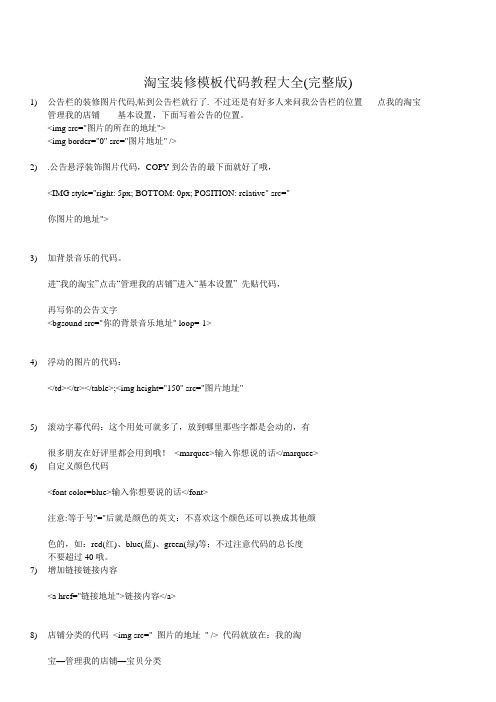
淘宝装修模板代码教程大全(完整版)1)公告栏的装修图片代码,帖到公告栏就行了. 不过还是有好多人来问我公告栏的位置-----点我的淘宝-----管理我的店铺------基本设置,下面写着公告的位置。
<img src="图片的所在的地址"><img border="0" src="图片地址" />2).公告悬浮装饰图片代码,COPY到公告的最下面就好了哦,<IMG style="right: 5px; BOTTOM: 0px; POSITION: relative" src="你图片的地址">3)加背景音乐的代码。
进“我的淘宝”点击“管理我的店铺”进入“基本设置” 先贴代码,再写你的公告文字<bgsound src="你的背景音乐地址" loop=-1>4)浮动的图片的代码:</td></tr></table>;<img height="150" src="图片地址"5)滚动字幕代码:这个用处可就多了,放到哪里那些字都是会动的,有很多朋友在好评里都会用到哦!<marquee>输入你想说的话</marquee>6)自定义颜色代码<font color=blue>输入你想要说的话</font>注意:等于号"="后就是颜色的英文:不喜欢这个颜色还可以换成其他颜色的,如:red(红)、blue(蓝)、green(绿)等;不过注意代码的总长度不要超过40哦。
7)增加链接链接内容<a href="链接地址">链接内容</a>8)店铺分类的代码<img src=" 图片的地址" /> 代码就放在:我的淘简单介绍一下我的操作方法:1、选好喜欢的宝贝分类模板,复制保存之后,填上适当的文字,然后上传到网上相册;2、复制代码<img src=" 图片的地址" /> 到宝贝分类中;3、打开网上相册,选中相应的模板,右击属性,复制属性中的图片地址;4、由于网上的图片地址过长,因此要在/上进行网址缩短工作:即把复制的图片地址到这个网站中进行缩短,然后会出现一个较短的图片地址5、再用短地址放入<img src=" 图片的地址" /> 的""中就ok了9)如何在店铺公告添加个性的鼠标指针:马上copy这个代码,它可以让您的店铺公告更有吸引力呀<table style="CURSOR: url('上传后的鼠标指针的网址')"><tr><td><table border="0" style="TABLE-LAYOUT: fixed">10)宝贝描述加上个性的鼠标指针自己喜欢的鼠标指针选好了吗?那就马上复制这个代码在宝贝描述里就可以了,当然还要先选“编辑源文件”<table width="100%" style="CURSOR: url('这里是已上传的鼠标指针网址')"><tr><td width="100%">另外,还要在源文件底部输入代码:</td></tr></table>宝贝描述中都带有“店铺收藏”字样,但是最新的淘宝收藏夹变化了,导致了以前的方法不灵了,如何解决这个问题呢?把以前的代码换成如下即可解决这个问题:/popup/add_collection.htm?id=62323209&itemid=62323209&itemtype=0&ownerid=115d86206eeba2e9d827ef69ac80a71c&scjjc=2(欢迎大家点击这个链接看看我说的方法灵不灵啊,点击确定之后,到您自己的收藏夹里面看一眼,是不是我的店铺已经被您收藏了?^-^^-^ 呵呵^-^)别忘了把62323209&itemid=62323209&itemtype=0&ownerid=115d86206eeba2e9d827ef69ac80a71c&scjjc=2这个数字修改成您自己的店铺ID哦(不修改的,我热烈的欢迎啊,哈哈)如何获得自己的店铺ID呢?进入“我的淘宝”/“查看我的店铺”,会看到浏览器的地址栏中有类似下面的字样:/shop/view_shop.htm?nekot=c21pbGVfNWNt1281414248539&user_number_id=321589306 user_id=后面的那串数字就是您自己店铺的ID了,把这个ID COPY下了,替换上面的那个代码就可以在宝贝描述模板里面添加收藏店铺了!!12)添加音乐代码:百度音乐/搜索你想要的歌曲,记得要选连接速度快的。
淘宝导航装修css全解超赞超详细

一、首先我们进入到店铺的装修页面,将鼠标放在导航上面会出现“编辑”字样,单击,如图选择“显示设置”选项卡1.修改导航分类下面的背景色,代码如下:.skin-box-bd .link{background:#000000;}效果如下--------------------------------默认是黑色的,如果你要别的颜色,只要修改#000000就可以了,颜色对照表地址.114la./other/rgb.htm--------------------------------------------------------------------------如果你想要更加个性,而不想只要简单的纯色块的话,可以自己做图片,然后连接上去,代码如下:.skin-box-bd .link{background:url(图片);}效果如下--------------------------------将“图片连接”换成你的图片的连接就可以了,一般都是自己做好然后上传到淘宝图片空间,然后就可以了!在图片空间点击对应图片下方的“”按钮可以直接复制图片,替换到代码里就可以了!2.修改整个导航的背景色【其实只修改了有分类之外的部分(前面我们已经修改好了分类背景),还有最右边那部分没改到,后面会有修改那里的代码,一步步跟着来就没错了!】代码如下:.skin-box-bd .menu-list{background:#000000;}效果如下--------------------------------修改颜色的方法同上--------------------------------------------------------------------------修改成图片的代码如下:.skin-box-bd .menu-list{background:url(图片);}3.修改最右边留下的一小块,2里提到的,代码如下:.skin-box-bd{background:#000000;}效果如下--------------------------------修改颜色的方法同上--------------------------------------------------------------------------修改成图片的代码如下:.skin-box-bd{background:url(图片);}这样做你的导航完成的差不多了,但是发布之后你会发现字体的背景色块有问题,只有文字下方才有色块,比如“首页”,只有“首页”两个字下面有颜色,其它有些四个字的就四个字有,这样很影响美观!所以我们还要加上两条代码4.字外:.skin-box-bd .menu-list .menu-selected .link{background:#000000;}5.字里:.skin-box-bd .menu-list .menu-selected .link .title{background:#000000;} 字外+字里=全部!这样就完整了好了,以上就是我的淘宝店里的导航里用的所有代码,下面再给大家一些别的代码!!二、下面红色部分为可以修改的,颜色代码大家很熟悉了,字号就是字体的大小,在网页中,字体大小一般是14到20左右,根据自己的需要设定吧,直接填写数字就OK了!1.导航背景色代码(除去“所有分类”)如下:.menu-list .link{background:#000000;}2.导航栏文字(除去“所有分类”)如下:.menu-list .menu .title{color:#颜色代码;font-size:字号px;}3.“所有分类”的背景色代码如下:.all-cats .link{background:#000000;}4.“所有分类”的文字代码如下:.all-cats .link .title{color:#颜色代码;font-size:字号px;}最新代码,解决字体改大后导航右侧消失的情况!代码如下:.all-cats .link .title{font-size:字号px;}.all-cats .link {background:#3BAFFF;margin:0;padding:0px 3px;} 字号最大为21,继续变大右侧导航将消失!该代码还不是很完善,我们会继续研究!5.二级分类文字代码如下:.popup-content .cats-tree .fst-cat .cat-name{font-size:字号px;color:#颜色代码;font-weight:bold/bolder/normal;}原来效果修改后效果6.二级分类背景代码如下:.popup-content{background:#000000;}7.三级分类文字代码(除去“所有宝贝”分类)如下.popup-content .cats-tree .snd-pop-inner{font-size:字号px;color:#颜色代码;font-weight:bold/bolder/normal;}原来效果修改后效果8.三级分类文字代码(包括“所有宝贝”分类字体大小)这样就无法改变字体颜色,我们会继续完善该代码!如下.popup-content .cats-tree .snd-pop-inner{font-size:字号px;color:#颜色;}9.三级分类背景代码:.popup-content .cats-tree .snd-pop-inner{background:#000000;}10.一级导航分类(除去“所有宝贝”分类)分隔线颜色代码如下:.menu-list .menu{border-color:#000000;}11.一级导航“所有宝贝”分类分隔线颜色代码如下:.all-cats .link{border-color:#000000;}12.一级导航分类的宽度修改代码如下:.menu-list .menu{background:#颜色;margin:0;padding:0px 增加的宽度px;}13.鼠标滑过一级分类导航文字变换背景色代码如下:.menu-list .menu-hover .link{background:#000000;}14.鼠标滑过一级分类导航文字变换颜色代码如下:.menu-list .menu-hover .link .title{color:#FFFFFF;}15.鼠标滑过二级分类导航文字变换背景色代码如下:.popup-content .cats-tree .cat-hd-hover{background:#000000;}16.鼠标滑过二级分类导航文字变换颜色代码如下:.skin-box-bd .popup-content .cats-tree .cat-hd-hover .cat-name{color:#f f0000;}17.鼠标滑过三级分类导航文字变换背景色代码如下:.popup-content .cats-tree .snd-cat-hd-hover{background:#000000;}18.二级分类上加空间代码如下:.popup-content .cats-tree{margin:0 0 50px 0;}19.修改“所有宝贝”右边小图标代码如下:.all-cats .link .popup-icon{background:url(图片连接);}20.修改二级分类右侧图标代码如下(有三级分类才会显示):.popup-content .cats-tree .fst-cat-icon{background:url(图片连接);}22.在三级分类前加上小块白色代码如下:.popup-content .cats-tree .snd-cat-icon{display:block;height:3px;width:3 px;}好了,我简单的导航修改技巧就到这里了,以上效果都是用白色或黑色做给大家看,是为了大家能更好的看清楚效果,如果上面有些看到是全白的,那是因为字体颜色和背景颜色一样才变成全白的,修改了背景大家再修改字体颜色就可以了!希望大家都可以做出自己喜欢的导航!三、关于店招和导航两侧的修改!这里修改好,跟导航和店招结合在一起会更加完美!修改方式如下:在店铺装修页面的左上方有个“装修”,将鼠标放在上面会出现下拉菜单,选择“样式菜单”单击左侧的“背景设置”这里有两个选项卡,分别是“页头设置”和“页面设置”。
淘宝店铺装修尺寸

第一步:
第二步:
第3步,保存就好了,这也是常用的修改图像大小的方法,新手朋友可以学学!
另外,请管理员高台贵手哈,随便弄的图,做完后才看见有一张跟店里产品有关,但我全加颜色覆盖了,应该不算违规吧!
c
代码:<img src="店铺公告地址"/>(图片必须放置在网络空间或网络像册,没有可以先申请一个,需支持宝淘外链的)
格式:jpg、gif、html、文本
普通店铺的宝贝描述尺寸大小没有什么限制,但考虑到显示器的显示尺寸,应掌握在1000PX以下。
7、宝贝分类
大小:宽度<=160,高度随意
二。两者装修参数不同
⑴普通店铺:
店标:100像素×100像素,
公告:大约在400×200左右(即使装修后的公告高度大于200像素,也只是在公告框里滚动)而且公告必须是滚动的。
分类按钮:(旺铺和普通店铺通用)宽度最大160,高度不限,个数不限。
宝贝描述模板:只能用宽版的,宽为950像素,高不限制。
1、普通店铺店标
大小:100*100px <=80k
代码:无(图片做好后直接上传)
格式:jpg、gif
设置:管理我的店铺—基本设置—店标—浏览—选择本地做好店标文件
2、旺旺名片/头像
大小:120*120px <=100k
代码:无(图片做好后直接上传)
格式:jpg、gif
左侧模块(收藏模块):宽度最大为190,高度不限。
右侧模块:宽度最大为750,高度不限。
自定义页面:宽度最大为740,高度不限。
各类图片尺寸:
一。普通店铺:
店标:大小:宽100像素,高100像素图片直接上传在管理我的店铺—基本设置—店标—浏览要求:图片的格式为jpg或gif,不支持FLASH格式
淘宝店铺装修中常见的模板尺寸
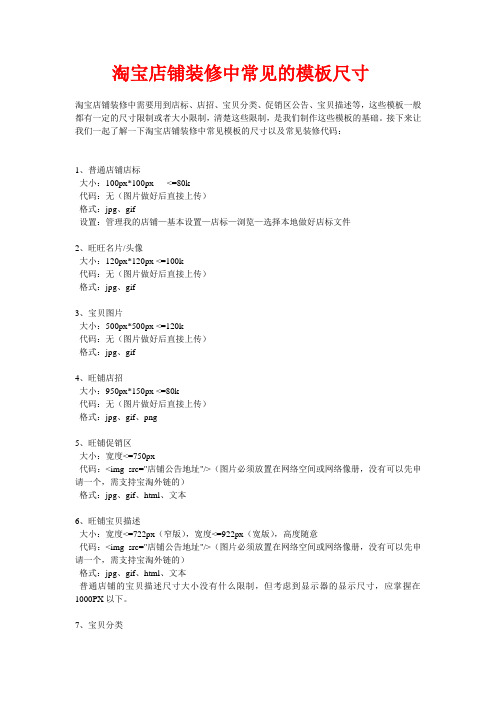
淘宝店铺装修中常见的模板尺寸淘宝店铺装修中需要用到店标、店招、宝贝分类、促销区公告、宝贝描述等,这些模板一般都有一定的尺寸限制或者大小限制,清楚这些限制,是我们制作这些模板的基础。
接下来让我们一起了解一下淘宝店铺装修中常见模板的尺寸以及常见装修代码:1、普通店铺店标大小:100px*100px <=80k代码:无(图片做好后直接上传)格式:jpg、gif设置:管理我的店铺—基本设置—店标—浏览—选择本地做好店标文件2、旺旺名片/头像大小:120px*120px <=100k代码:无(图片做好后直接上传)格式:jpg、gif3、宝贝图片大小:500px*500px <=120k代码:无(图片做好后直接上传)格式:jpg、gif4、旺铺店招大小:950px*150px <=80k代码:无(图片做好后直接上传)格式:jpg、gif、png5、旺铺促销区大小:宽度<=750px代码:<img src="店铺公告地址"/>(图片必须放置在网络空间或网络像册,没有可以先申请一个,需支持宝淘外链的)格式:jpg、gif、html、文本6、旺铺宝贝描述大小:宽度<=722px(窄版),宽度<=922px(宽版),高度随意代码:<img src="店铺公告地址"/>(图片必须放置在网络空间或网络像册,没有可以先申请一个,需支持宝淘外链的)格式:jpg、gif、html、文本普通店铺的宝贝描述尺寸大小没有什么限制,但考虑到显示器的显示尺寸,应掌握在1000PX以下。
7、宝贝分类大小:宽度<=160PX,高度随意代码:<img src="宝贝分类地址"/>(图片必须放置在网络空间或网络像册,没有可以先申请一个,需支持宝淘外链的)格式:jpg、gif(地址不要超过40个字符)淘宝网店装修着重注意的七个部位淘宝网店装修着重注意的七个部位,抓住重点装修网店,能给大幅度的提高网店装修的质量,让你的网店变漂亮,有吸引力。
淘宝店铺装修教程——新旺铺教程之列表页装修

新旺铺教程之列表页装修
先来了解几个列表页的展示第一种是无法装修的--“店内搜索页”,也就是买家在店铺内搜索了宝贝出来的搜索结果页,暂时不支持装修,如下图所示:
第二种是“默认宝贝分类页”【点击某个宝贝分类会出现的页面】,这个页面可以自由装修,可添加通栏或者750宽度的模块,如下图示例通栏布局模块的添加:
该装修区域可重点放置本类目的促销商品信息,可根据自己店铺的需要添加所需的模块,有6个模块可供选择,如下图所示:
第三种就是新旺铺出现的个性列表页--可以完全对某一类目进行个性化的装修,形成子频道点击“+”可以添加新的个性列表页如下:
对于新添加的这个页面必须取名以及关联你想关联的类目,可以几个类目用一个子频道
也可以一个类目一个频道如下:
最后别忘记点击“保存”
保存完成之后就可以对新建的宝贝列表页进行装修了,具体装修操作和店铺首页相同注:个性列表页除了“宝贝列表”模块无法删除,其余所有默认模块均可删除,进行自由装修!
如果想删除的话先在左侧选择你想删除的个性列表页然后点击“页面编辑”的“删除页面”即可。
